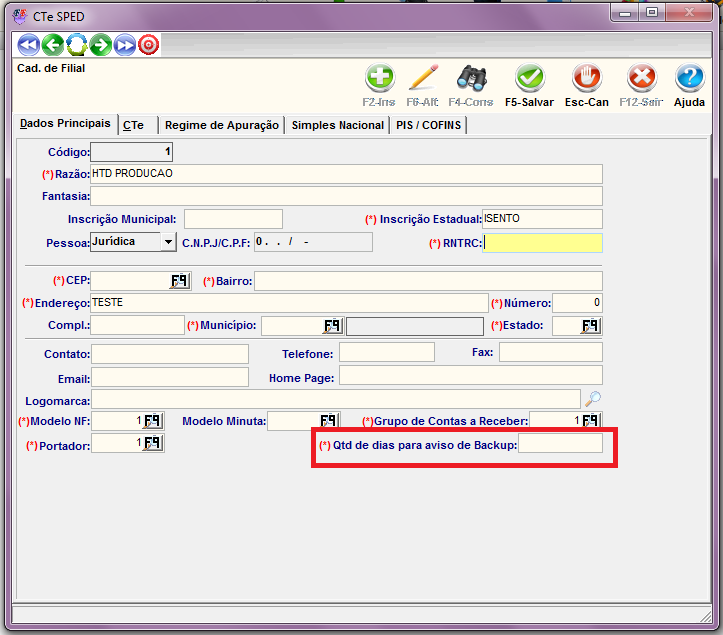Mudanças entre as edições de "Backup - CT-e"
| Linha 1: | Linha 1: | ||
No primeiro acesso ao sistema se o prazo de dias do backup estiver desatualizado, o sistema exibirá após o login a mensagem para geração da cópia de segurança do banco de dados (Backup).<br><br> | No primeiro acesso ao sistema se o prazo de dias do backup estiver desatualizado, o sistema exibirá após o login a mensagem para geração da cópia de segurança do banco de dados (Backup).<br><br> | ||
| − | <center>[[Arquivo:backup_CTe.jpg]] | + | <center>[[Arquivo:backup_CTe.jpg]]<br></center> |
| + | |||
Clicando em '''Não''', o sistema irá abrir e a mensagem no próximo login será exibida novamente. | Clicando em '''Não''', o sistema irá abrir e a mensagem no próximo login será exibida novamente. | ||
| − | Clicando em '''Sim''', o sistema irá processar e gerar o backup, compactando o banco de dados. Ao finalizar a mensagem que o backup foi concluído com sucesso será exibida. | + | Clicando em '''Sim''', o sistema irá processar e gerar o backup, compactando o banco de dados. Ao finalizar a mensagem que o backup foi concluído com sucesso será exibida.<br> |
| Linha 13: | Linha 14: | ||
Clique em '''OK''' para que o backup compactado abra e você possa copiá-lo para segurança em caso de acidentes à sua máquina. | Clique em '''OK''' para que o backup compactado abra e você possa copiá-lo para segurança em caso de acidentes à sua máquina. | ||
| − | Faça a cópia do arquivo '''HTD_CTEBACKUP.rar'''. | + | Faça a cópia do arquivo '''HTD_CTEBACKUP.rar'''.<br> |
<center>[[Arquivo:Bkcte3.png]]</center><br> | <center>[[Arquivo:Bkcte3.png]]</center><br> | ||
Edição das 11h51min de 10 de maio de 2017
No primeiro acesso ao sistema se o prazo de dias do backup estiver desatualizado, o sistema exibirá após o login a mensagem para geração da cópia de segurança do banco de dados (Backup).
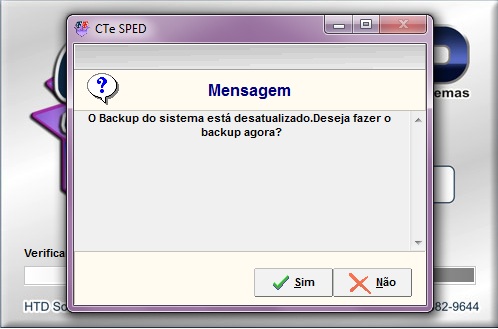
Clicando em Não, o sistema irá abrir e a mensagem no próximo login será exibida novamente.
Clicando em Sim, o sistema irá processar e gerar o backup, compactando o banco de dados. Ao finalizar a mensagem que o backup foi concluído com sucesso será exibida.
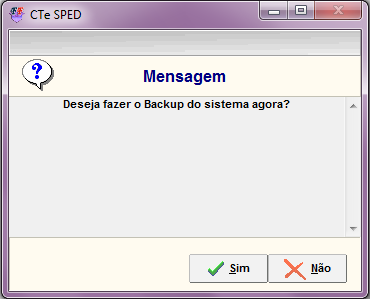
Siga as orientações, e copie o arquivo para uma mídia externa segura.
Clique em OK para que o backup compactado abra e você possa copiá-lo para segurança em caso de acidentes à sua máquina.
Faça a cópia do arquivo HTD_CTEBACKUP.rar.
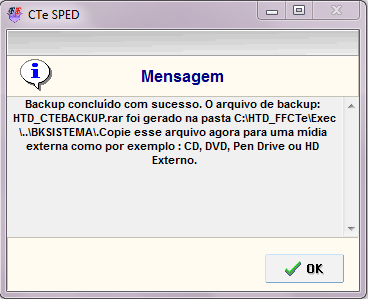
Caso já esteja logado no sistema vá no menu Sistema e no botão Backup
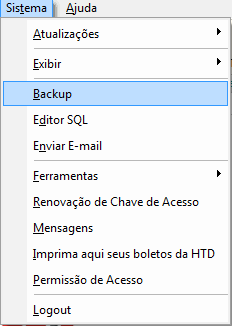
OBS: Os dias para aviso de backup pode ser configurado no Cad. Filial (Cadastros > Geral > Cad. Filial).</center>